IntelliJ IDEAで複数プロジェクトを一度に開きたい
モジュール化してMavenプロジェクトを複数作っているときに、それぞれのプロジェクトごとにIntelliJ IDEAのウインドウを開くのは面倒となる。
1つのウインドウで開かないと別モジュールのコードにジャンプできない。
本記事では1つのウインドウで複数のMavenプロジェクトを開く手順を記載する。
以下のように複数のMavenプロジェクトを開ける。
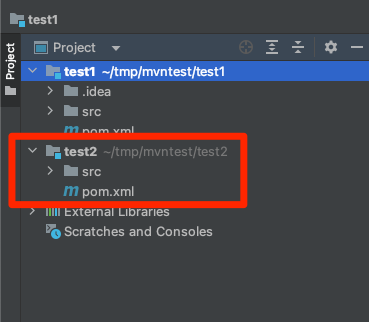
本記事ではMavenプロジェクトを例として挙げているが、GradleやJava以外のプロジェクトでも同様の手順で開ける。
手順
Module Settings画面を開く
左ペインの開いているところを右クリックし、コンテキストメニューから「Open Module Settings」メニューを選択する。
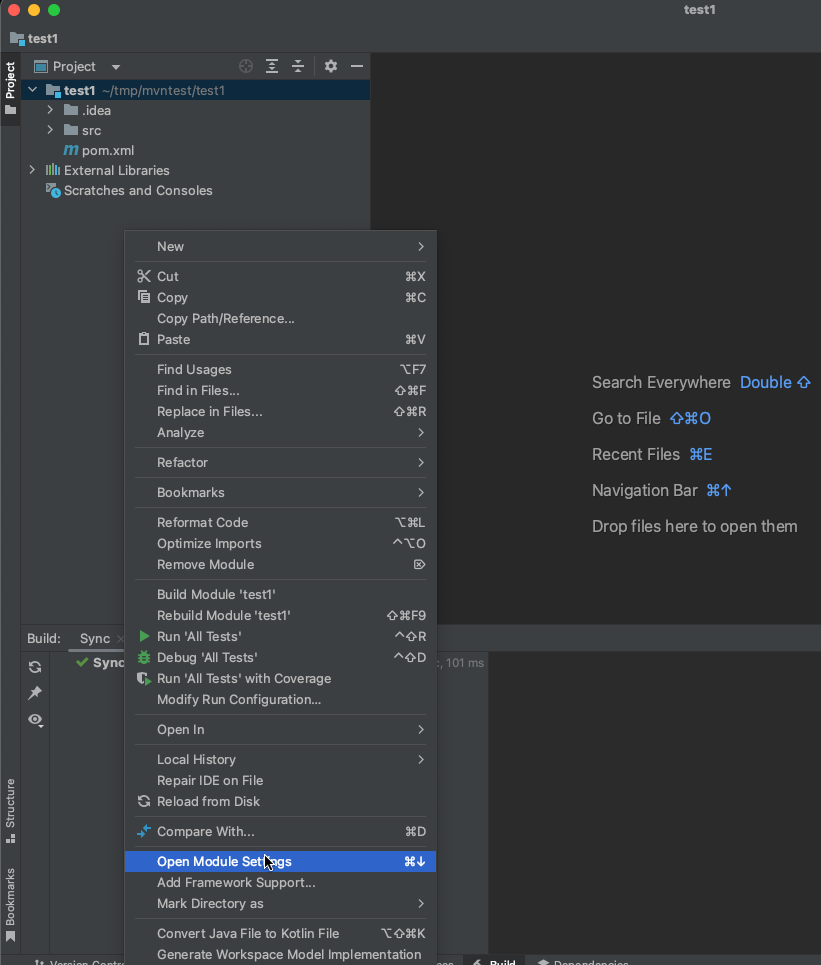
Project Settings画面が開き、Modulesが選択されている状態になる。
Import Moduleを開く
+ボタンをクリックし、「Import Module」をクリックする。
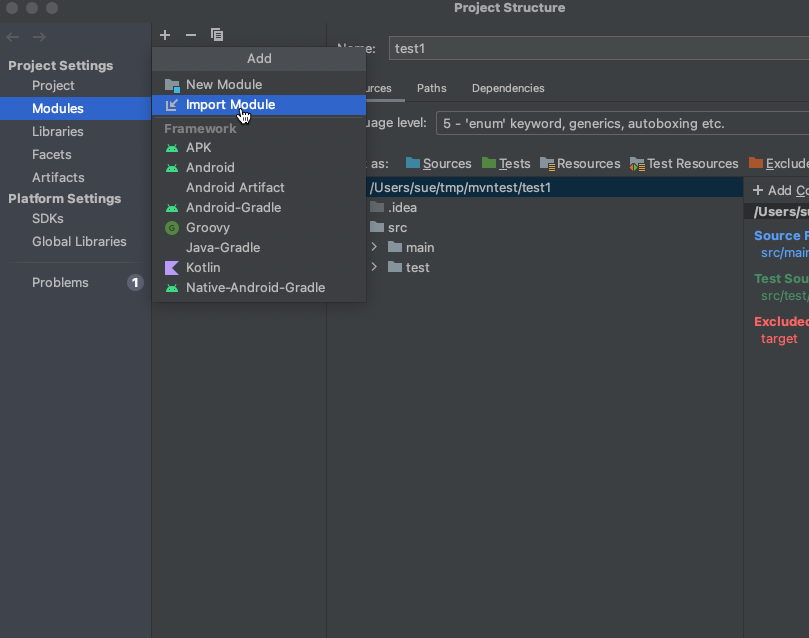
プロジェクトフォルダを選択するためのUIが開く。(WindowsならExplorer、MacならFinder)
プロジェクトを選択する
追加したいプロジェクトフォルダを選択する。
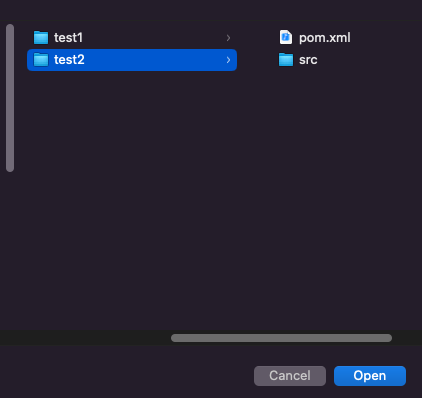
プロジェクトのタイプを選択する
「Import module from external model」を選択肢し、Mavenを選択する。
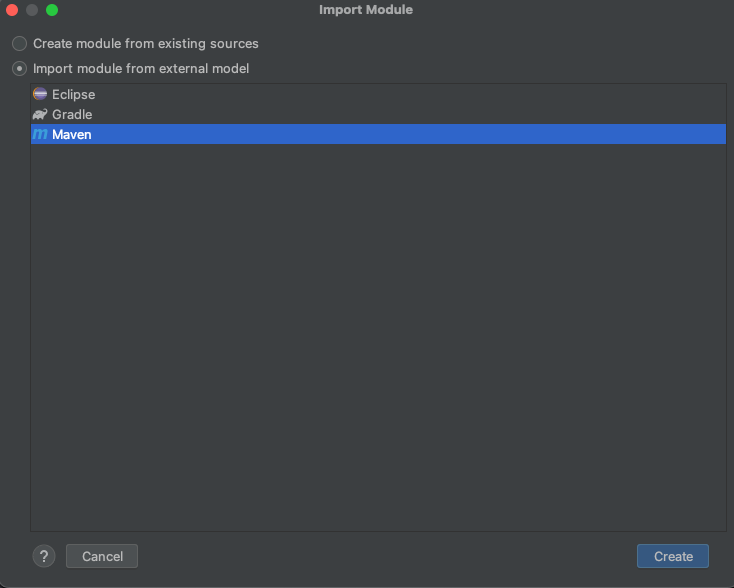
開けたことを確認する
少し時間がたつと左ペインに選択したプロジェクトが追加される。
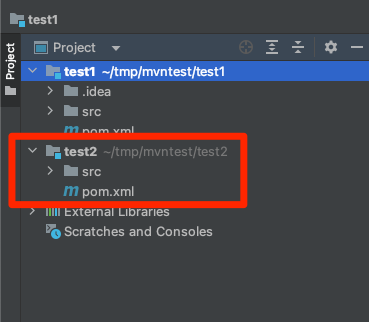
これでお互いのプロジェクト間のコードジャンプができるようになる。
\第一線のプログラマーの行動原理を学べる!/

